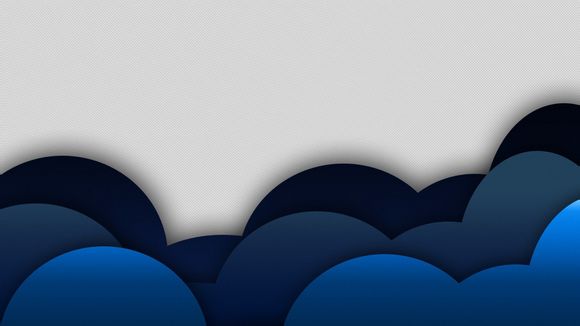
在电脑使用过程中,我们常常需要重新分区以优化磁盘空间或安装新系统。但有时我们并不想重做整个系统,那么如何在不重做系统的情况下进行分区呢?以下是一些实用的方法,帮助你轻松实现分区需求。
一、使用第三方分区软件
1.选择一款可靠的第三方分区软件,如EaseUSartitionMaster、AOMEIartitionAssistant等。
2.下载并安装软件,打开软件后选择“分区管理”功能。
3.在分区列表中找到需要分区的磁盘,点击右键选择“新建分区”。
4.根据需求设置分区大小、文件系统等参数。
5.点击“应用”完成分区操作。二、利用Windows内置功能
1.在Windows系统中,可以通过“磁盘管理”进行分区。
2.打开“控制面板”,选择“系统和安全”,点击“管理”。
3.在“管理”窗口中,找到并点击“磁盘管理”。
4.在磁盘管理界面,找到需要分区的磁盘,右键点击选择“新建简单卷”。
5.按照提示设置分区大小、文件系统等参数,完成分区。三、使用GartedLiveCD
1.下载GartedLiveCD镜像文件。
2.将镜像文件刻录到U盘或CD/DVD中。
3.重启电脑,进入IOS设置,将启动顺序设置为从U盘或CD/DVD启动。
4.启动后,运行GartedLiveCD,选择需要分区的磁盘。
5.在Garted界面,进行分区操作,如新建分区、调整分区大小等。四、备份重要数据
在进行分区操作之前,请确保备份重要数据,以免在操作过程中造成数据丢失。
五、注意事项
1.在进行分区操作时,请确保已关闭所有正在运行的程序。
2.分区操作可能会导致数据丢失,请谨慎操作。
3.在调整分区大小或删除分区时,请确保已备份重要数据。不重做系统进行分区,可以通过第三方分区软件、Windows内置功能、GartedLiveCD等方法实现。在进行操作前,请确保备份重要数据,并谨慎操作。希望**能帮助到有需要的读者。
1.本站遵循行业规范,任何转载的稿件都会明确标注作者和来源;
2.本站的原创文章,请转载时务必注明文章作者和来源,不尊重原创的行为我们将追究责任;
3.作者投稿可能会经我们编辑修改或补充。